インターネットにアクセスできない win7 コンピューターの解決策
- WBOYWBOYWBOYWBOYWBOYWBOYWBOYWBOYWBOYWBOYWBOYWBOYWB転載
- 2023-07-11 16:13:334428ブラウズ
最近、あるネチズンはコンピュータ システムの問題に遭遇したため、Windows 7 オペレーティング システムを再インストールすることにしました。しかし、システムを再インストールした後、インターネットにアクセスできないという別の問題が発生し、その結果、インターネットにもアクセスできなくなりました。この問題を解決するには、ネットワーク接続をリセットする必要があります。インターネットにアクセスできない場合の解決策を見てみましょう。
まず、IE ブラウザを開き、ツールバーの [ツール] ボタンをクリックして、[インターネット オプション] を選択します。 IE カーネルに切り替えるだけで、他のブラウザでネットワーク接続オプションを開くこともできます。
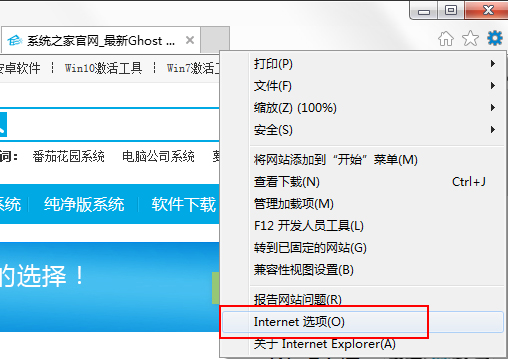
オプション設定ページの機能オプションタブバーに「接続」というタブがあり、このタブをクリックすると、ここでネットワーク接続の設定を行うことができます。
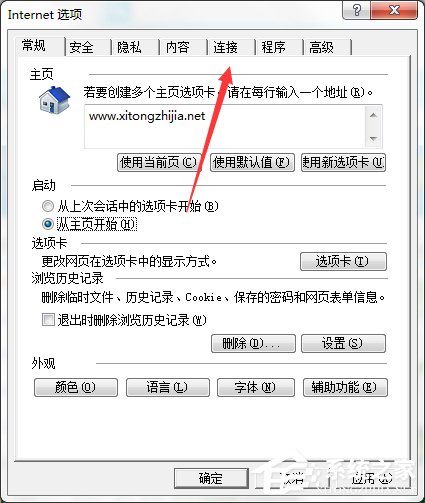
#3. 接続タブ バーで、右上隅の設定ボタンをクリックして、新しいネットワーク接続をセットアップします。
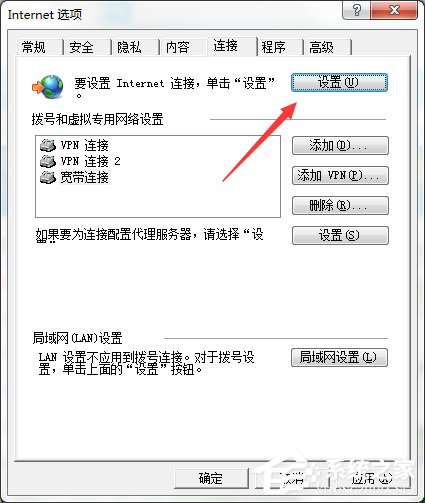
4. クリックした後、[新しい接続の作成] を選択します。私のコンピュータはネットワーク接続されているため、初めてセットアップしない場合は、以下の 2 つの接続オプションがあります。
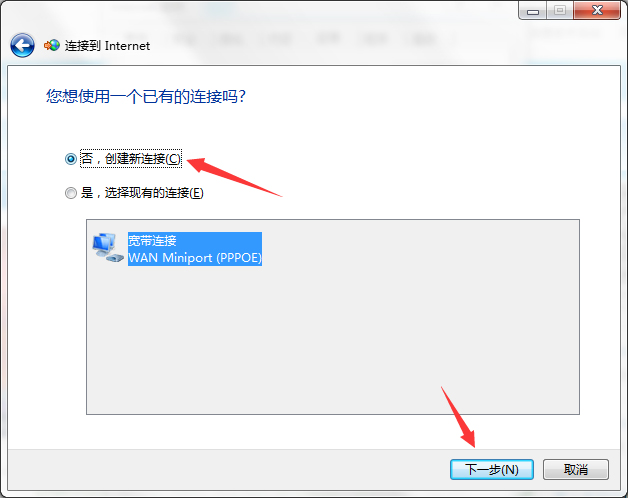
#5. このオプションのみがあり、他のオプションはないため、[ブロードバンド] ボタンを直接クリックします。クリックすると自動的に次のページにジャンプします。
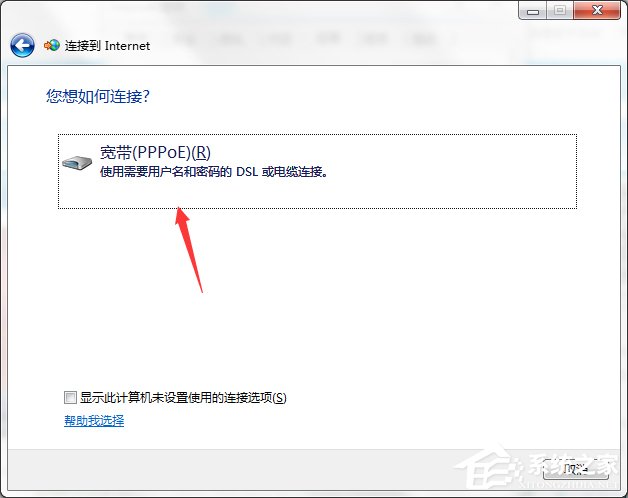
#6. ユーザー名とパスワードを入力したら、「接続」ボタンをクリックしてネットワークへの接続を開始します。
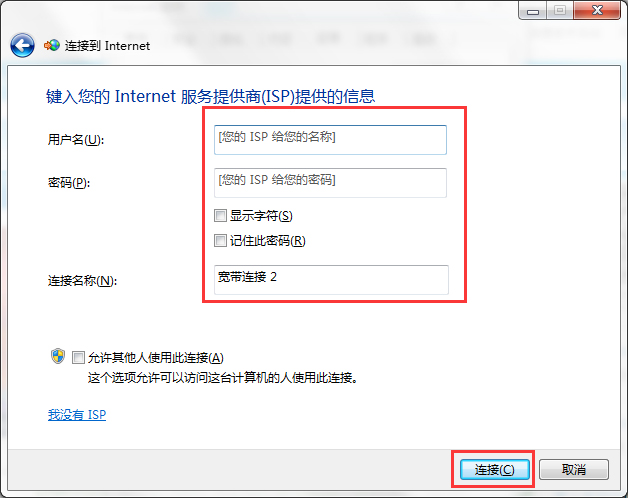
この急速に発展するインターネット時代では、コンピューターがインターネットに接続できないと非常に困ります。そのため、コンピューターでワイヤレス アクセスの問題が発生した場合は、上記の方法を使用できます。解決するために。
以上がインターネットにアクセスできない win7 コンピューターの解決策の詳細内容です。詳細については、PHP 中国語 Web サイトの他の関連記事を参照してください。

